
Ratgeber
Synology NAS Upgrade: 2,5 Gigabit mit USB-LAN-Adapter
von Martin Jud

Die BeeStation von Synology ist im Grunde genommen eine Festplatte mit Netzwerkanschluss. Du kannst im heimischen Netzwerk wie auch übers Internet darauf zugreifen. Viel mehr ist nicht möglich – doch genau das macht sie aus.
Die Synology BeeStation richtet sich an alle, die eine unkomplizierte, persönliche Cloud-Speicherlösung sowie zentralisierte Fotoverwaltung suchen. Du musst aber auf die vielfältigen Möglichkeiten verzichten, die klassischer Network Attached Storage (NAS) – zu Deutsch Netzwerkspeicher – mit sich bringt. Ich würde das Produkt daher nicht als NAS bezeichnen.
Eine Synology DiskStation ist dagegen ein NAS. Und somit auch ein kleiner Server, der vielfältige Software unterstützt. Die BeeStation ist unterm Strich hingegen nur zum Abspeichern und Abrufen von Dateien gemacht. Ausserdem ist aufgrund eines einzelnen, vier Terabyte (TB) grossen Laufwerks auch keine Ausfallsicherheit gegeben. Da sind NAS mit mehreren Laufwerkschächten und entsprechendem RAID-Level im Vorteil.
Beim Testen überrascht mich die BeeStation in einigen Punkten. Da die Einrichtung und Bedienung simpel gehalten sind, eignet sie sich auch für nicht Tech-affine Menschen. Besonders gut finde ich, dass ich dank aktivierbarem Server Message Block Service (SMB) auch ohne Zusatz-App im lokalen Netzwerk darauf zugreifen kann.
Mit 820 Gramm und 14,8 × 6,26 × 19,63 Zentimeter ist die BeeStation kompakt wie ein Buch. Dadurch lässt sie sich auch bei engen Platzverhältnissen unterzubringen. Im Betrieb rauscht ihr Lüfter leise vor sich hin, was ich allerdings erst höre, wenn ich nahe ran gehe. An der Front zeigt mir eine LED den aktuellen Status des Geräts.

Die Rückseite bietet eine Power-Taste, Reset-Taste, einen USB-A- und USB-C-Anschluss (jeweils 3.2 Gen 1), Gigabit-Ethernet-Anschluss (RJ45) sowie Stromanschluss.
Im Inneren des Gehäuses stecken:
Bei der verwendeten Festplatte handelt es sich um ein relativ leises Modell (5400 Umdrehungen pro Minute), das in unserem Shop aktuell um die 110 Franken/Euro kostet. Ihre maximale Geschwindigkeit beträgt gemäss Tests von Hardwareluxx rund 200 Megabyte pro Sekunde beim Lesen und 196 Megabyte pro Sekunde beim Schreiben.
Eine Geschwindigkeit, die mit der BeeStation aufgrund des Gigabit-Ports nicht erreicht werden kann. Verschiebe ich mittels SMB direkt aus dem Windows-Explorer eine Datei auf die Festplatte, sind 112 Megabyte pro Sekunde (896 Megabit) das höchste der Gefühle. Beim Herunterladen komme ich auf ein Maximum von 113 Megabyte pro Sekunde (904 Megabit).
Zum Einrichten besuche ich eine in der Quick Start Guide angegebene Website und folge einer Anleitung, die selbst meine Oma zu Lebzeiten hätte befolgen können. Selbst, wie das Gerät angeschlossen wird, ist Schritt für Schritt abgebildet. Beim Einrichten muss ich einen Synology-Account erstellen oder mich in den bestehenden einloggen. Danach gebe ich eine Seriennummer ein und muss mich mindestens 15 Minuten gedulden, bis alles eingerichtet ist und Updates eingespielt sind.
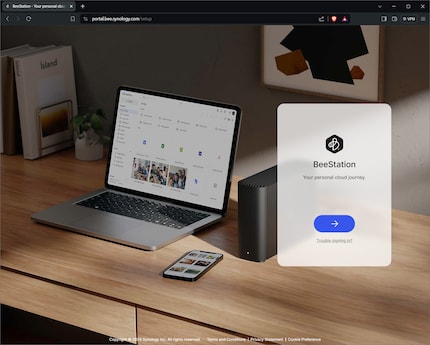
Als letzten Einrichtungsschritt benenne ich mein neues NAS-ähnliches Gerät mit dem wohlklingenden Namen «BeeOK». Danach macht mich Synology darauf aufmerksam, dass ich entweder BeeFiles und BeePhotos im Browser öffnen oder als App nutzen kann.
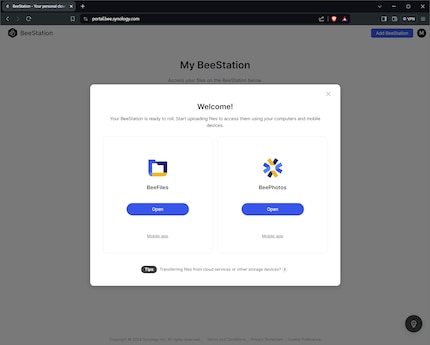
Die Apps kommen später dran. Daher klicke den Hinweis weg und wende mich den Systemeinstellungen zu.
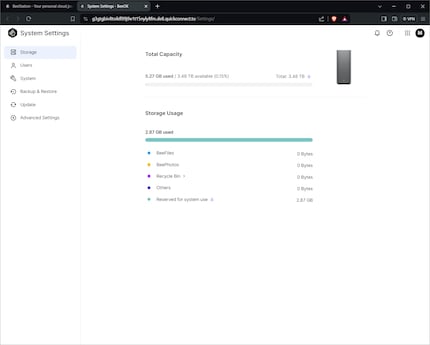
Um es übersichtlich zu halten, hier eine Auflistung aller Einstellungsmöglichkeiten. Willst du dir einen Überblick ohne Erklärungen verschaffen, liest du nur die gefetteten Wörter:
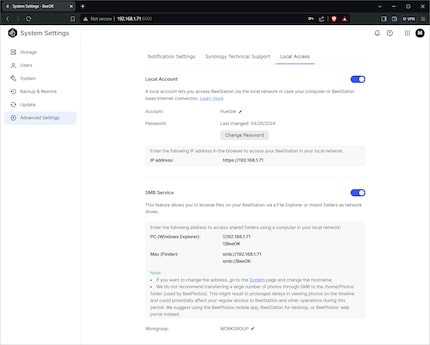
Übrigens erreiche ich lediglich beim Kopieren über SMB eine konstant hohe Übertragungsrate von 112-113 Megabyte in der Sekunde. Ansonsten (Webinterface und Apps) schwankt die Übertragungsrate zwischen 94 und 107 Megabyte pro Sekunde.
Dass Synology bei der BeeStation einen überschaubaren Funktionsumfang bietet, geht in Ordnung. Allerdings geht es für mich nicht auf, wenn es zu einer vorhandenen Funktion keine Option gibt: Es fehlt eine Option zum Deaktivieren des Fernzugriffs.
Kaufe ich mir eine Synology DiskStation (oder ein NAS eines anderen Herstellers), wird diese im Netzwerk aufgesetzt. Ich muss erst die «QuickConnect»-Option aktivieren/einrichten, um aus dem Internet darauf zugreifen zu können. Die BeeStation hingegen wird übers Internet aufgesetzt und ist erst danach, falls du die entsprechende Option setzt, direkt aus dem Netzwerk erreichbar.
Da ein Gerät, sobald es aus dem Internet erreichbar ist, ein potenzielles Angriffsziel darstellt, aktiviere ich den Fernzugriff bei meinem Synology-NAS nur an Tagen, an denen ich ihn benötige. Bei der BeeStation geht das nicht direkt. Nur indirekt, indem ich sie in der Firewall meines Routers blockiere.
Damit du weltweit auf deine Dateien zugreifen kannst, bietet Synology die Apps «BeeFiles», «BeePhotos» und «BeeStation for Desktop». Die ersten beiden gibt es als Webapplikation (grundsätzlich von jedem Gerät mit Webbrowser nutzbar) sowie als App für Android und iOS. Für Computer mit Windows oder macOS ist BeeStation for Desktop – eine Software, die unterm Strich die Funktionen von BeeFiles und BeePhotos in sich vereint.
Die Oberfläche von BeeFiles unterscheidet sich nicht gross von den Applikationen grosser Cloud-Speicher-Anbieter (Microsoft OneDrive, Google Drive, etc.). Die Bedienung ist intuitiv – und sollte ich doch mal nicht weiter wissen, bietet Synology im Knowledge Center hilfreiche Anleitungen. Dort erfahre ich, wie ich Cloud-Speicher auf die BeeStation übertrage, externe Laufwerke nutze oder auch wie ein Time Machine Backup gemacht wird.
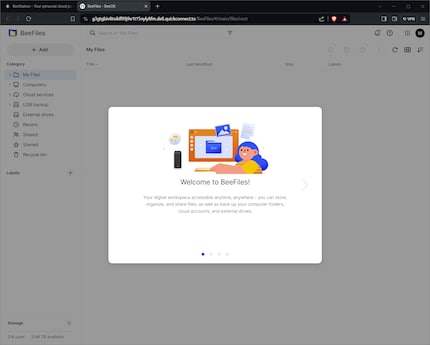
Was du mit BeeFiles (BeeStation for Desktop) alles tun kannst:
Bei BeePhotos ist das User Interface ebenfalls einfach gehalten – respektive aufs Notwendigste reduziert. Das gefällt mir, auch wenn ich einen Dark Mode in der Smartphone-App vermisse. Die ist sonst praktisch, da ich nicht nur Fotos und Videos hochladen, ansehen (Diashow möglich) oder über Social Media freigeben kann. Ebenso ist es möglich, damit automatisierte Backups meiner Smartphone-Kameraaufnahmen anzulegen.
Wenn ich Fotos bei BeePhotos mit der Smartphone App, der Desktop-App oder der Web-App hochlade, werden die Medien mittels KI von der BeeStation untersucht und vertagt. Das bedeutet, dass die Applikation erkennt, was auf den Bildern zu sehen ist sowie wo und wann sie aufgenommen wurden. Eigenhändige Beschreibungen lassen sich ebenfalls hinzufügen. Und sollte eines der Fotos auf dem Kopf stehen, kann ich dies direkt mit BeePhotos drehen.
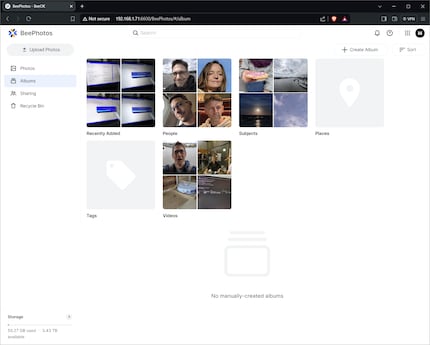
Die manuellen wie automatischen Kennzeichnungen helfen ungemein, da ich dank ihnen in der Suche nach Personen, Haustieren, Flugzeugen und mehr nachschlagen kann – und innert Sekunden die gewünschten Aufnahmen finde. Weiter führt die KI-Indizierung dazu, dass mir automatisch Alben erstellt werden.
Klicke ich auf das zu sehende Personen-Album, kann ich verschiedenen Gesichtern Namen zuweisen. Dadurch verbessert sich die Suchfunktion laufend. Da ich grundsätzlich keine Ortsangaben beim Fotografieren zulasse, ist das Ortsalbum leer. Klicke ich auf das Themenalbum, sind bereits weitere, automatisch erstellte Unteralben zu sehen. Dort hat mir BeePhotos Medien-Sammlungen von Essen, Himmel, Natur, Tiere, Pflanzen, Transport, Fast Food, Möbel und Geräten erstellt.
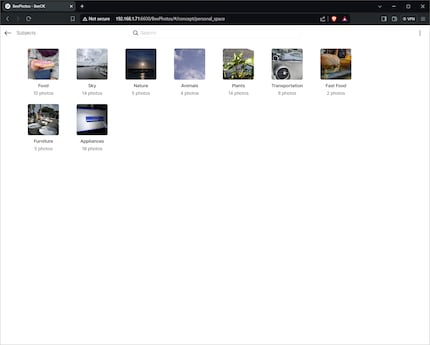
Selbstverständlich kann ich auch eigenhändig Alben erstellen. Ebenso lassen sich auf anderen Cloud-Diensten abgelegte Medien, etwa iCloud Fotos oder Google Fotos, importieren. Beim Hochladen von Medien erzeugt die BeeStation Thumbnails und legt die Fotos in einem von den FileStation-Dateien abgesonderten Ordner nach Jahr und Monat sortiert ab. Dementsprechend kann ich meine Bilder in der App auch im hilfreichen Zeitverlauf ansehen. Falls ich nur bestimmte Bilder/Videos ansehen möchte, gibt es neben der Suche auch Schnellfilter.
Falls ich Alben, Fotos oder Videos teilen möchte, kann ich einen Freigabe-Link erstellen und bedarfsweise mit einem Passwort versehen. Ebenfalls kann ich eine Gültigkeitsfrist für die Freigabe setzen.
Die BeeStation bietet persönlichen Cloud-Speicher plus eine KI-Fotoverwaltung. Dabei ist die Software einfach und verständlich gehalten. Das gilt auch für die Einstellungen. Nur eine Option zum Deaktivieren des Fernzugriffs vermisse ich schmerzlich. Immerhin bietet sie eine aktivierbare lokale Netzwerkeinbindung und einen SMB Dienst. Dank diesem ist es möglich, ohne App, direkt durch eine Netzlaufwerkeinbindung von Geräten im gleichen Netzwerk zuzugreifen.
Die BeeStation funktioniert mit dem, was sie kann, über mehrere Testwochen tadellos. Bei direktem SMB-Zugriff erreiche ich bis zu 113 Megabyte pro Sekunde, was genau der Geschwindigkeit entspricht, die auch eine Synology DiskStation mit Gigabit-Anschluss erreicht. Trotzdem werde ich nicht richtig warm mit dem Gerät, da ich mit einer DiskStation für wenig Aufpreis deutlich mehr Möglichkeiten bekomme. Dort kann ich nicht nur Dateien und Fotos organisieren, sondern auch eine Download Station, einen Medienserver und vieles mehr betreiben.
Solltest du dich eher für Lego Technic anstelle Duplo begeistern können, schlage ich vor, zum praktisch identischen Gerät mit «geöffnetem Betriebssystem» (DiskStation Manager) zu greifen. Ich spreche von der Synology DiskStation DS124. Diese verfügt über den gleichen Prozessor, der in der BeeStation steckt, und kostet mit gleicher 4-Gigabyte-Kapazität (je nach Festplatten-Hersteller) 30 bis 70 Franken/Euro mehr.
Pro
Contra
Der tägliche Kuss der Muse lässt meine Kreativität spriessen. Werde ich mal nicht geküsst, so versuche ich mich mittels Träumen neu zu inspirieren. Denn wer träumt, verschläft nie sein Leben.
Unsere Expertinnen und Experten testen Produkte und deren Anwendungen. Unabhängig und neutral.
Alle anzeigen